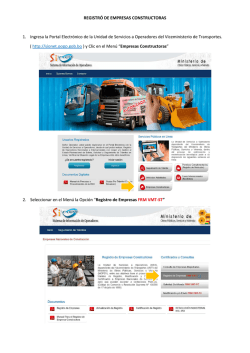Guía Rapida Cubase LE
Cubase LE - Guía de puesta en marcha
Nuestra empresa no ofrece soporte técnico para el Cubase
LE. Consulte el menú Help (ayuda) de Cubase LE para más
información concreta acerca de cómo usarlo.
Índice
Índice.................................................................................................... 1
Acerca de este manual................................................................... 1
Derechos de propiedad intelectual........................................... 1
Instalación del software................................................................. 2
Descarga del Cubase LE.......................................................... 2
Instalación del Cubase LE....................................................... 3
Activación del software................................................................. 4
Activación del Cubase LE........................................................ 4
Grabación y reproducción............................................................ 5
Preparativos................................................................................. 5
Grabación de audio.................................................................. 8
Reproducción de audio........................................................... 8
Derechos de propiedad intelectual
• TASCAM is a trademark of TEAC CORPORATION, registered
in the U.S. and other countries.
• Microsoft and Windows are either registered trademarks or
trademarks of Microsoft Corporation in the United States
and/or other countries.
• Mac OS and OS X are trademarks of Apple Inc.
• Cubase and VST are registered trademarks of Steinberg
Media Technologies GmbH. ASIO is a trademark of
Steinberg Media Technologies GmbH.
Acerca de este manual
En este manual utilizamos los siguientes convencionalismos.
• El texto que aparece en la pantalla del ordenador será
indicado entre comillas, como puede ver aquí: “OK”
• Además también encontrará información adicional en los
siguientes formatos.
• Other company names, product names and logos in this
document are the trademarks or registered trademarks of
their respective owners.
AVISO
Son avisos y consejos relativos al uso de este aparato.
NOTA
Son explicaciones sobre actuaciones para casos concretos.
CUIDADO
Esto le advierte que puede dañar el equipo o perder datos si
no sigue las instrucciones.
TASCAM
1
Cubase LE - Guía de puesta en marcha
Instalación del software
Para conseguir el Cubase LE deberá descargar este software
desde la web de Steinberg.
De cara a que siempre pueda disponer de la última versión, este
software solo viene en formato descargable.
Puede usar el Cubase LE tanto en sistema operativo Windows
como en Mac OS X.
Descarga del Cubase LE
1. Acceda a la siguiente URL.
http://www.steinberg.net
2. Para poder descargar el Cubase LE deberá disponer de una
cuenta MySteinberg. Si no dispone ya de una, siga estos
pasos para crearla. Si ya dispone de una cuenta, introduzca
los datos en el login de MySteinberg y vaya al paso 7.
3. Cree una cuenta MySteinberg. Haga clic en “MySteinberg” en
la esquina superior derecha de la pantalla.
4. Cuando aparezca la pantalla “Welcome to MySteinberg”,
haga clic en “Create account” en la parte inferior de la
pantalla.
7. Haga clic en “Enter Download Access Code”.
8. Introduzca el código de acceso.
En la tarjeta de licencia de su producto TASCAM encontrará
una pegatina con su código de acceso personal. Una vez que
haya introducido ese código, haga clic en “Continue”.
9. Si el código es confirmado correctamente será posible la
descarga. Haga clic en la versión Windows si está usando un
sistema operativo Windows o en la versión Mac OS si está
usando un ordenador Mac OS X.
10. En la pantalla aparecerá entonces un código de activación,
necesario para comenzar a usar el Cubase LE.
5. Siga las instrucciones que aparecerán en pantalla e
introduzca la información necesaria para crear una cuenta.
6. Una vez que haya creado una cuenta, debería recibir un
email de “MySteinberg Account Info”. Haga clic en el enlace
“To activate your MySteinberg account please click here” que
aparecerá en dicho mensaje para poder acceder a la página
de identificación o login. Introduzca su dirección de email y
su password para identificarse en MySteinberg.
2
TASCAM
NOTA
Este código de activación también le será enviado vía email.
11. La descarga puede tardar más de 20 minutos en realizarse.
Una vez que haya terminado, haga clic en “Finish”.
Cubase LE - Guía de puesta en marcha
Instalación del Cubase LE
88 Windows
1. El fichero descargado estará en formato zip. Descomprima el
fichero para que sea creada la carpeta “Cubase LE 8” . Haga
clic en el fichero “Start_Center.exe” que encontrará dentro de
esa carpeta.
2. Cuando el instalador se ponga en marcha, el idioma será
ajustado a inglés. Desplace el cursor hasta “English” en la
mitad de la pantalla para acceder a un menú desplegable en
el que podrá elegir el idioma que quiera.
88 Mac OS X
1. El fichero descargado estará en formato de imagen de disco
(.dmg). Haga doble clic en él para abrir una imagen de disco
Cubase LE. Haga doble clic en “Start Center”.
3. Siga las instrucciones que aparecerán en pantalla para abrir
la pantalla de instalación. Después, haga clic en el botón
“Install” de la parte central para iniciar la instalación.
2. Cuando el instalador comience a ejecutarse, el idioma estará
ajustado a inglés. Desplace el cursor hasta “English” en la
mitad de la pantalla para acceder a un menú desplegable en
el que podrá elegir el idioma que quiera.
4. Cuando aparezca el siguiente mensaje desplegable, haga
clic en “No, install locally available software”.
3. Siga las instrucciones que aparecerán en pantalla para abrir
la pantalla de instalación. Después, haga clic en el botón
“Install” de la parte central para iniciar la instalación.
5. Siga las instrucciones de pantalla y haga clic en el botón
“Install” de la parte inferior derecha para iniciar la instalación
en el disco duro. (Este proceso puede tardar varios minutos).
6. Haga clic en el botón “Finish” para terminar la instalación.
4. Cuando aparezca el siguiente mensaje desplegable, haga
clic en “No, install locally available software”.
TASCAM
3
Cubase LE - Guía de puesta en marcha
Activación del software
El Cubase LE requiere una activación para poder identificar a los
usuarios autorizados. Este software no puede ser usado sin que
haya sido activado.
Para esta activación es necesaria una conexión a Internet.
Activación del Cubase LE
88 Windows
1. Para iniciar el Cubase LE, haga doble clic en el icono “Cubase
LE AI Elements 8” que se habrá creado en el escritorio o elija
“Cubase LE AI Elements 8” en el menú de inicio.
5. Siga las instrucciones de pantalla y haga clic en el botón
“Install” de la parte inferior derecha para iniciar la instalación
en el disco duro. (Este proceso puede tardar varios minutos).
6. Haga clic en el botón “Close” para terminar la instalación.
Cuando aparezca un menú desplegable, haga clic en
“Activate Cubase LE 8…”
2. Cuando aparezca una pantalla en la que podrá introducir el
código de activación, introduzca dicho código en el campo
de entrada.
NOTA
El código de activación aparece debajo del código de acceso
en la pantalla MySteinberg. También le habrá sido enviado
por email.
3. Cuando aparezca “Cubase LE 8” en la parte inferior de la
pantalla, haga clic en el botón “Activate license”.
4
TASCAM
Cubase LE - Guía de puesta en marcha
4. Tras completar la activación, haga clic en el botón “Finish
license activation”.
4. Tras completar la activación, haga clic en el botón “Finish
license activation”.
88 Mac OS X
1. Abra la carpeta de Aplicaciones del Finder y haga doble clic
sobre el icono “Cubase LE AI Elements 8” para ejecutar el
Cubase LE.
Grabación y reproducción
Los ajustes en el Cubase LE son los mismos en sistemas
operativos Windows y Mac OS X. Las pantallas que le mostramos
en el ejemplo siguiente corresponden al uso de un US-2x2 con
Windows 7.
A continuación le explicamos los preparativos para usar este
software para la grabación. Vea en el menú Help del Cubase LE
la información detallada sobre sus distintas funciones.
Preparativos
2. Cuando aparezca un mensaje desplegable, haga clic en
“Activate Cubase LE 8…"
1. Ejecute el Cubase LE. Cuando aparezca la pantalla “Steinberg
Hub” de ayuda en el inicio de proyectos, haga clic en
“Recording” y después en “Create Empty”.
3. Cuando aparezca una pantalla en la que podrá introducir el
código de activación, introduzca dicho código en el campo
de entrada. Tras hacer eso, haga clic en el botón “Activate
license” de la parte inferior derecha.
Cuando haga esto, aparecerá una pantalla de proyecto vacío
como la siguiente.
NOTA
En el Steinberg Hub dispone de varias plantillas de
proyectos para la grabación de distintos tipos de música. En
TASCAM
5
Cubase LE - Guía de puesta en marcha
este caso, hemos creado un proyecto vacío para explicarle
cómo usar el Cubase LE.
AVISO
Un proyecto es una unidad de trabajo para crear una
pieza musical individual. Puede crear varios proyectos
y almacenar, cargar y realizar ajustes sobre cada uno
de forma independiente. Para cambiar los ajustes de los
proyectos, abra el menú “Project” en la barra de menú y
elija “Project Setup ”.
2. Ajuste el driver ASIO para que el Cubase LE pueda dar
entrada y salida a su señal a través de un dispositivo externo.
Abra el menú Devices en la barra de menús y elija “Device
Setup”.
3. Elija “VST Audio System” en el lado izquierdo y elija el
interface audio en el menú ASIO Driver del lado derecho
("US-2x2 & US-4x4” en este ejemplo). Tras su elección, haga
clic en el botón “OK”.
En la pantalla Project Setup podrá cambiar la frecuencia de
muestreo, resolución de bits y otros ajustes que afectan a
todo el proyecto en su conjunto.
4. Realice los ajustes de puerto de entrada y salida audio. Estos
ajustes le permiten conectar el Cubase LE con los puertos
audio del interface audio que esté usando ("US-2x2” en este
caso).
Abra el menú Devices en la barra de menús y elija “VST
Connections”.
6
TASCAM
Cubase LE - Guía de puesta en marcha
5. Haga clic en la pestaña “Inputs” de la pantalla VST
Connections. Por defecto está disponible el bus “Stereo In”.
En el campo desplegable Device Port (en amarillo) de la
derecha, elija los puertos de entrada US-2x2. En este caso,
elija el puerto US-2x2 “In 01” para la entrada izquierda stereo
y el puerto “In 02” para la entrada derecha stereo.
6. Haga clic en la pestaña “Outputs” para ajustar de la misma
forma los puertos de salida. Por defecto está disponible el
bus “Stereo Out”. En el campo desplegable Device Port (en
azul) de la derecha, elija los puertos de salida US-2x2. En este
caso, elija el puerto US-2x2 “Out 01” para la salida izquierda
stereo y el puerto “Out 02” para la salida derecha stereo.
8. Vamos a añadir una pista stereo en este ejemplo. En la
pantalla “Add Audio Track”, confirme que “Configuration” está
ajustado a “Stereo” y haga clic en el botón “Add Track”.
Será añadida una pista audio como la de aquí abajo.
AVISO
Por defecto, las entradas y salidas de las pistas creadas
serán asignadas a los buses de entrada y salida stereo
ajustados previamente. Si quiere asignar una pista a
otro bus, use los menús desplegables del Inspector para
cambiarlo.
NOTA
• El número de canales que aparecerán en los desplegables
Device Port dependerá del interface audio usado.
• Llamamos "bus" a una ruta de señal audio.
• Para usar varios buses con el Cubase LE, haga clic en el
botón “Add Bus” para añadir más buses. Por ejemplo,
cuando esté usando un interface audio con cuatro canales
de entrada, podrá añadir otro bus de entrada stereo a
la pestaña Inputs y grabar un total de cuatro canales de
entrada a la vez eligiendo los puertos 03 y 04 en los campos
Device Port.
7. Después, cree pistas audio para la grabación. Abra el menú
“Project” en la barra de menú y elija “Add Track” seguido de
“Audio...”.
Esto termina con los preparativos. Ahora vamos a grabar.
TASCAM
7
Cubase LE - Guía de puesta en marcha
Grabación de audio
Vamos a grabar en la pista que creamos previamente.
1. Para grabar en una pista, debe activarla para la grabación.
Haga clic en el botón del círculo negro (activación) que
está debajo del nombre de la pista (Audio 01) para que se
ilumine en rojo. Esto activa para la grabación dicha pista.
2. Durante la grabación, es necesario que escuche el sonido de
entrada del Cubase LE (la interpretación a grabar). Haga clic
en el botón del icono de altavoz (Monitor) que está al lado
del de activación para que se ilumine en naranja. Cuando lo
haga, podrá escuchar el sonido de entrada.
3. Pruebe a dar entrada a algún sonido en el interface audio
que esté usando. Los medidores de la derecha deberían
moverse en respuesta al volumen.
4. Haga clic en el botón de grabación con el círculo negro que
está entre los controles de transporte de la parte superior de
la pantalla. Cuando lo haga, este botón se iluminará en rojo
y el botón de reproducción que está a su lado se iluminará
en verde y comenzará la grabación.
• Le recomendamos que almacene con frecuencia sus
proyectos para evitar la pérdida de datos de grabaciones.
Para almacenar un proyecto, vaya al menú File desde la
barra de menú y elija “Save”.
Reproducción de audio
Ahora vamos a reproducir la pista grabada.
1. Haga clic en el botón de activación de grabación de la pista
para desactivarla para la grabación (el botón se apagará) de
cara a evitar una regrabación accidental de dicha pista. Haga
clic en el botón Monitor (para que también quede apagado)
para dar salida al sonido de la reproducción en lugar del
sonido de entrada.
2. Haga clic en el botón de rebobinado para volver al principio
del proyecto.
3. Haga clic en el botón de reproducción para que comience la
reproducción desde el principio.
Durante la reproducción, los medidores se moverán en
respuesta al volumen de la señal audio reproducida.
Durante la grabación, las pistas que estén siendo grabadas
se iluminarán en rojo y en pantalla verá la forma de onda del
audio que esté siendo grabado.
4. Haga clic en el botón Stop para detener la reproducción.
AVISO
5. Para detener la grabación, haga clic en el botón con el
cuadrado negro (Stop).
NOTA
Puede crear una canción grabando varias pistas una tras
otra.
AVISO
• Tras grabar una pista, le recomendamos que haga clic en
su botón de activación de grabación para desactivar la
grabación en ella y evitar así una regrabación accidental
cuando vaya a grabar otra pista.
8
TASCAM
Ajuste el balance de volumen de las pistas usando el
Inspector puede ser algo tedioso cuando esté reproduciendo
muchas pistas. Para esos casos es mucho más útil el
MixConsole. Vaya al menú Devices en la barra de menús y
elija “MixConsole” para acceder a este MixConsole.
© Copyright 2025